Vaihda verkkokortin MAC-osoite Windows 10:ssä
Jokaisella tietokoneeseen, kannettavaan tietokoneeseen tai tablettiin asentamallasi verkkosovittimella on fyysinen osoite nimeltä "MAC-osoite". MAC-osoite on yksilöllinen tunniste, joka on määritetty kullekin verkkoliitännälle fyysisessä verkkosegmentissä tapahtuvaa viestintää varten. On useita tilanteita, joissa sinun on vaihdettava verkkokorttisi MAC-osoite Windows 10:ssä. Katsotaan kuinka se voidaan tehdä.
Mainos
Ensinnäkin saatat haluta tietää nykyisen MAC-osoitteesi. Tämä voidaan tehdä nopeasti seuraavasti:
- Avaa a uusi komentokehoteilmentymä.
- Kirjoita seuraava:
ipconfig /all
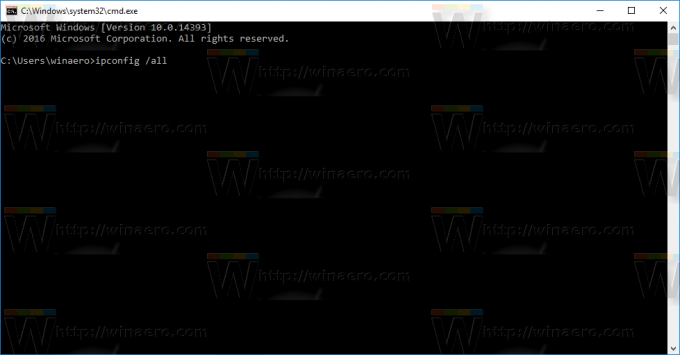
- Katso tulosteessa Fyysisen osoitteen arvo:
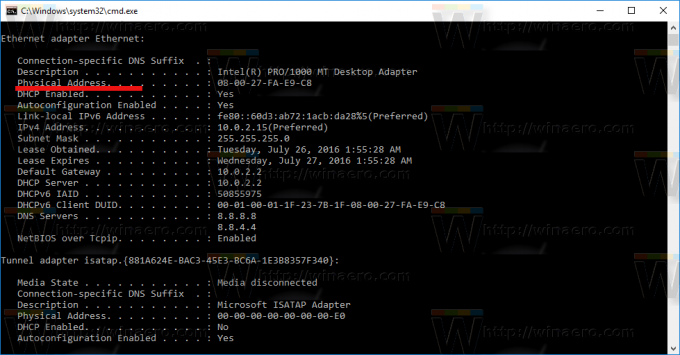
Haluat ehkä muuttaa sen verkko-ongelmien diagnosoimiseksi. MAC-osoitetta voidaan käyttää myös sijaintisi seuraamiseen, jos laitteessasi on Wi-Fi käytössä. Nämä ovat kaksi yleistä syytä, miksi saatat haluta muuttaa sitä.
Näin se voidaan tehdä.
Ensin sinun tulee tarkistaa verkkokorttisi ominaisuudet Laitehallinnasta. Joissakin verkkosovittimissa on erityinen MAC-osoitevaihtoehto Laitehallinnan käyttöliittymässä sen vaihtamista varten.
- Lehdistö Voittaa + X pikanäppäimet yhdessä tai napsauta Käynnistä-painiketta hiiren kakkospainikkeella avaa sen kontekstivalikko.
- Valitse Laitehallinta-kohde:

- Siirry kohtaan Verkkosovittimet ja etsi sovitin sieltä. Kaksoisnapsauta sitä avataksesi sen ominaisuudet:

- Vaihda Lisäasetukset-välilehteen. Etsi sieltä parametri nimeltä "Verkkoosoite" tai "MAC-osoite" tai "Fyysinen osoite". Jos sovittimesi tukee tätä ominaisuutta, sinun pitäisi saada jotain tämän kaltaista:
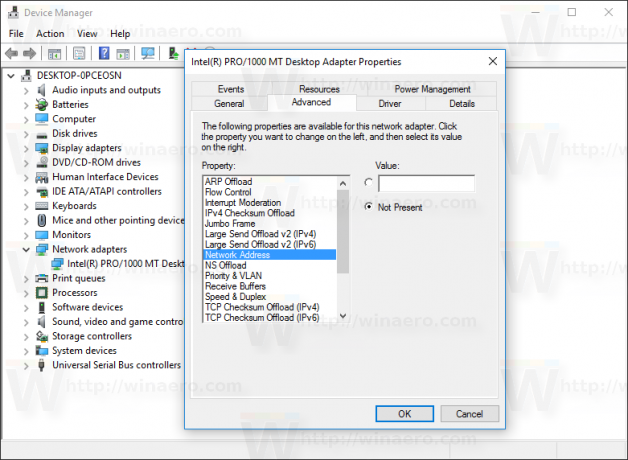
Siellä voit määrittää uuden MAC-osoitteen arvon.
Jos sovittimesi ei tue tätä ominaisuutta, voit yrittää muuttaa sitä rekisterin säädöllä.
- Avaa Rekisterieditori.
- Siirry seuraavaan rekisteriavaimeen:
HKEY_LOCAL_MACHINE\SYSTEM\CurrentControlSet\Control\Class\{4D36E972-E325-11CE-BFC1-08002bE10318}Vinkki: voit pääset mihin tahansa haluamasi rekisteriavaimeen yhdellä napsautuksella.
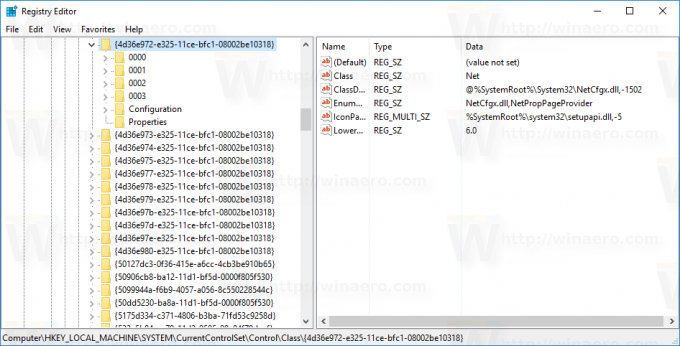
- Etsi täältä aliavaimia 0000, 0001, 000x. Ne edustavat laitteeseesi asennettuja verkkosovittimia. Tarkista kunkin aliavaimen alla oleva "DriverDesc"-niminen parametri löytääksesi oikean sovittimen:

- Etsi nyt parametri nimeltä "NetworkAddress". Sen pitäisi olla merkkijonoarvo. Jos se on olemassa, Windows käyttää sen arvotietoja laitteiston kovakoodatun MAC-osoitteen sijaan.
Jos parametria ei ole olemassa, voit luoda sen itse ja asettaa sen arvoksi uudeksi MAC-osoitteeksi. Käytän tätä arvoa: "002408B2A2D2".
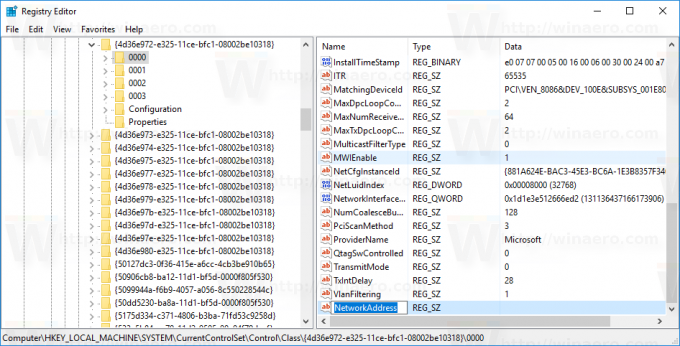

- Irrota nyt sovitin verkosta. Siirry kohtaan Ohjauspaneeli\Verkko ja Internet\Verkko- ja jakamiskeskus:

- Napsauta vasemmalla Muuta sovittimen asetuksia:

- Napsauta äskettäin avatussa Verkkoyhteydet-ikkunassa sovitinta hiiren kakkospainikkeella ja valitse pikavalikosta "Poista käytöstä":
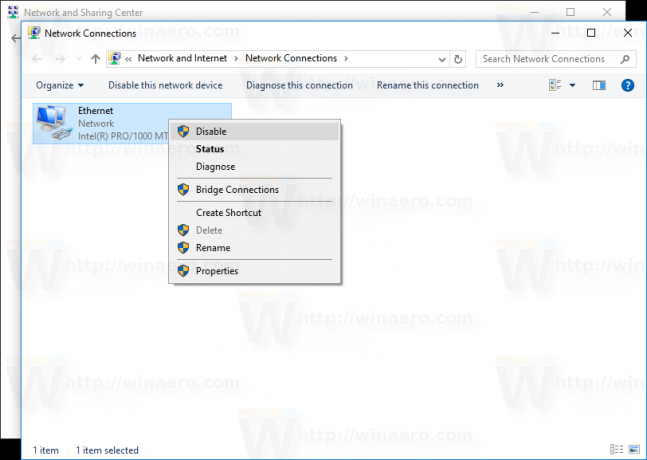
- Napsauta nyt sovitinta hiiren kakkospainikkeella ja ota se käyttöön pikavalikosta:
 Tämä ottaa uuden MAC-osoitteesi käyttöön suoraan:
Tämä ottaa uuden MAC-osoitteesi käyttöön suoraan: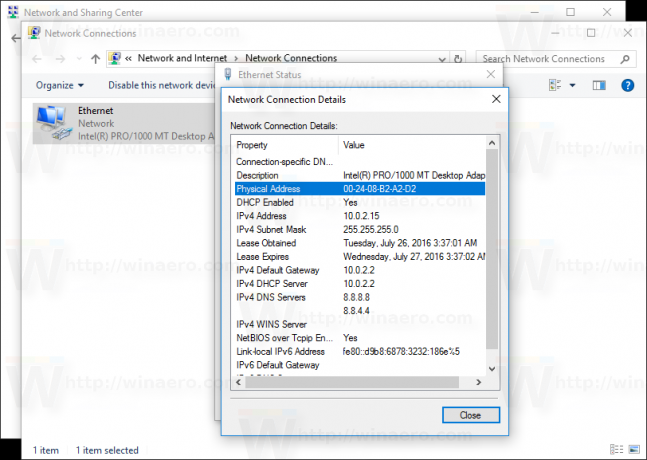
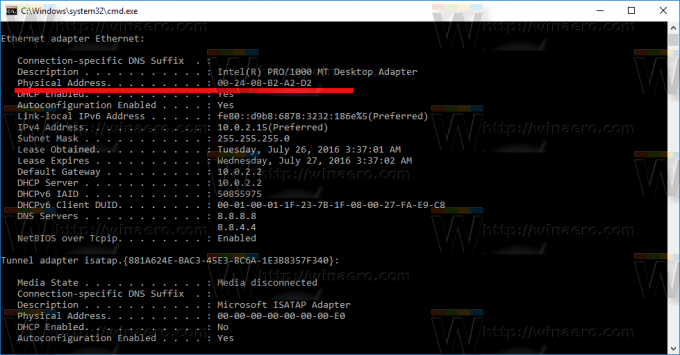
Se siitä.

